演示win10电脑升级win11系统教程
- 分类:Win10 教程 回答于: 2021年09月16日 09:16:00
自从微软发布了最新的win11预览版系统后,win10系统的小伙伴就可以通过dev渠道升级win11系统使用体验啦。不过有网友不清楚win10如何升级win11系统,下面小编就教下大家win10电脑升级win11系统教程。
方法一:可以通过win10系统的预览计划dev渠道升级更新
1、点击”开始“菜单,选择”设置“项进入。

2、点击”更新和安全“项进入。
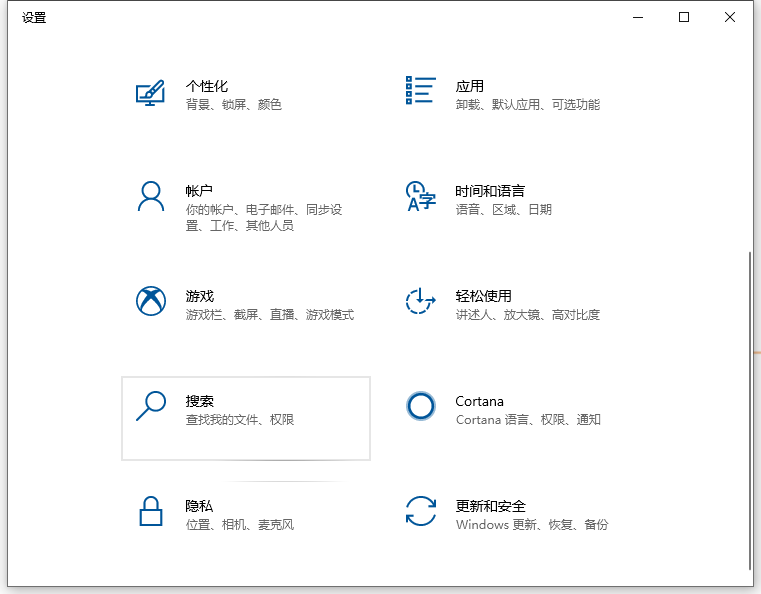
3、切换到”Windows预览体验计划“选项卡,点击”开始“按钮,此时将自动进行升级过程。

4、在此我们首先需要关联一个账户,可以使用已有账户进行登录。

5、在”用户设置“界面中,可以根据实际需要选择其中一个类型进行升级。

6、等待整个身份的核实完成。

7、重新进入”Windows体验计划“选项卡,在右侧就可以找到”Deve用户模式“。

8、只需要在”更新“界面中,更新升级即可。

9、当系统更新完成后,就可以体验Win11系统了。
方法二:直接下载安装win11系统
有些win10系统的用户没有收到升级的推送的话,我们可以通过自行下载安装win11系统安装包的方法达到升级目的。具体的安装win11步骤可以参照:小白自定义安装win11系统教程。
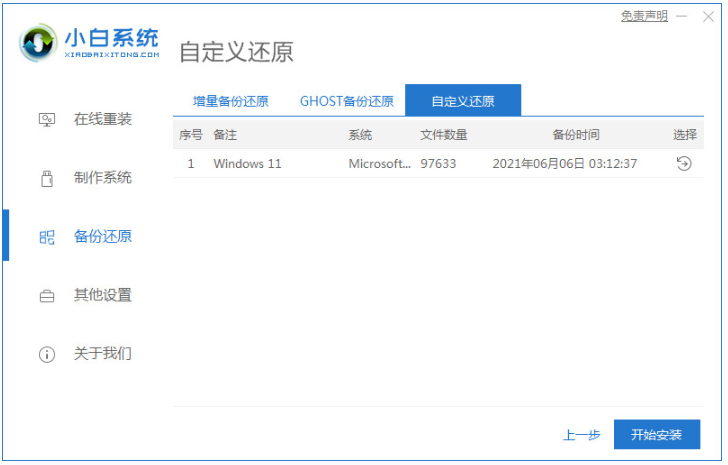
以上便是win10电脑升级win11系统教程,有需要的小伙伴可以参照教程进行操作。
 有用
26
有用
26


 小白系统
小白系统


 1000
1000 1000
1000 1000
1000 1000
1000 1000
1000 1000
1000 1000
1000 1000
1000 1000
1000 1000
1000猜您喜欢
- 笔记本电脑怎么还原系统win10..2022/03/02
- 小白系统32位windows10专业版下载..2021/11/30
- win10系统重装分区怎么分2022/02/22
- win10驱动安装方法2021/01/14
- 桌面图标变大了怎么办,小编教你解决wi..2018/10/16
- 任务栏怎么还原到下面,小编教你Win10..2018/05/29
相关推荐
- win10怎么玩红警22023/04/10
- win10装双系统win7的方法教程..2022/11/26
- win10优化怎么操作2021/05/12
- 小白教你win7升级win102021/01/12
- 小编教你进入注册表方法2018/10/26
- win10系统怎么样的详细介绍2021/07/09

















